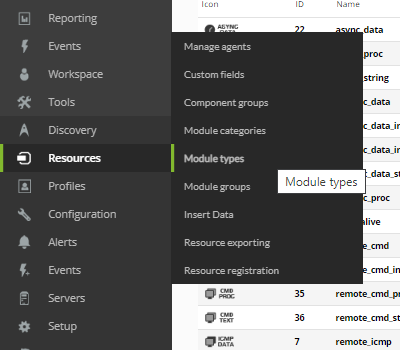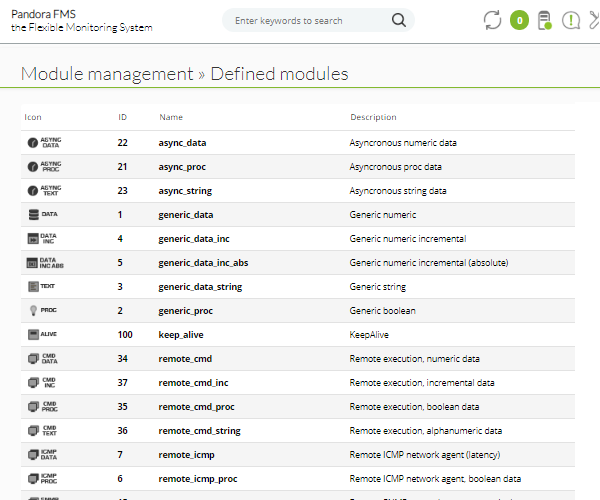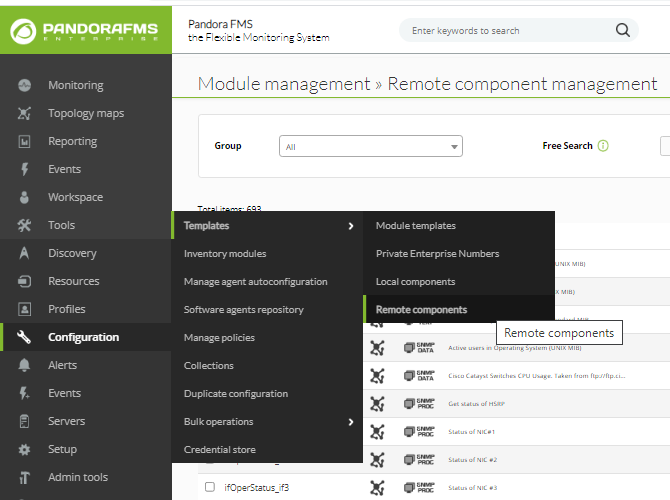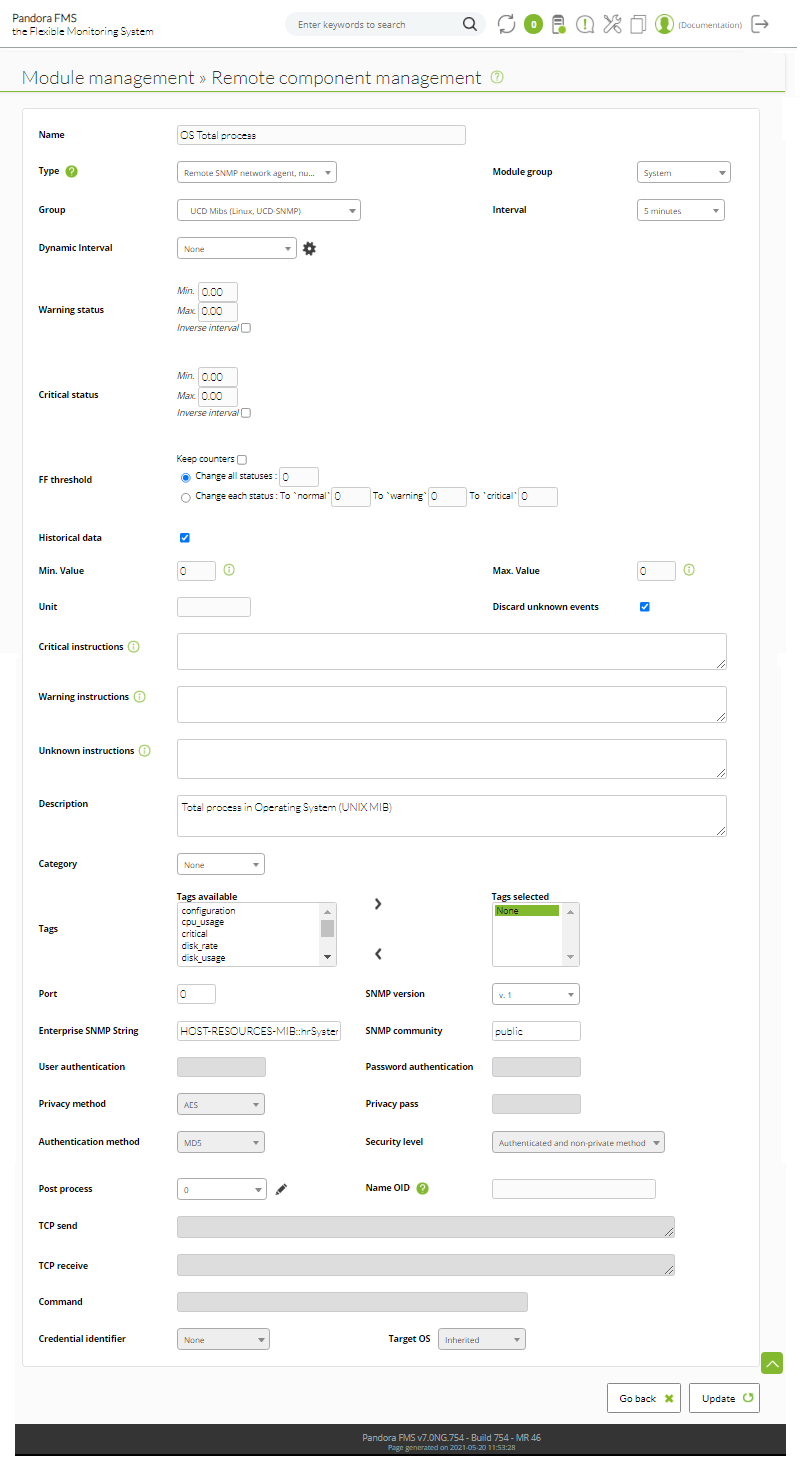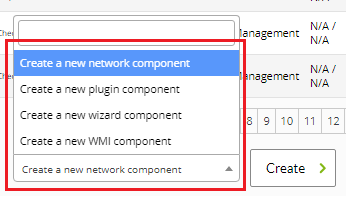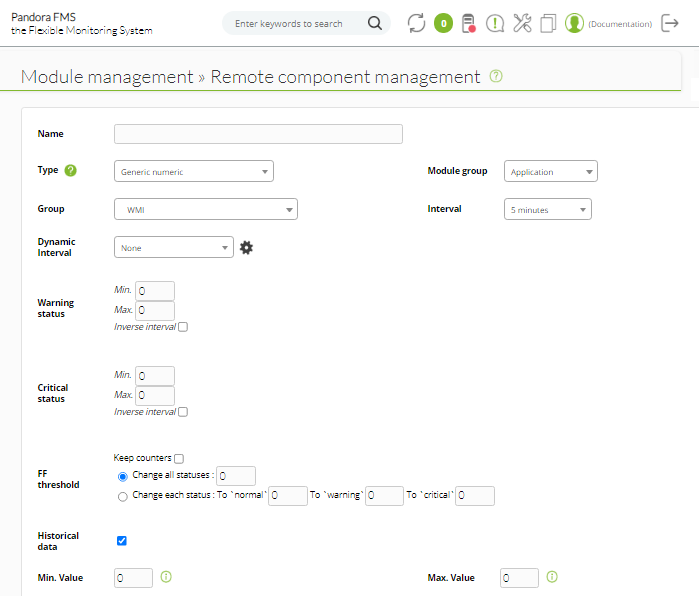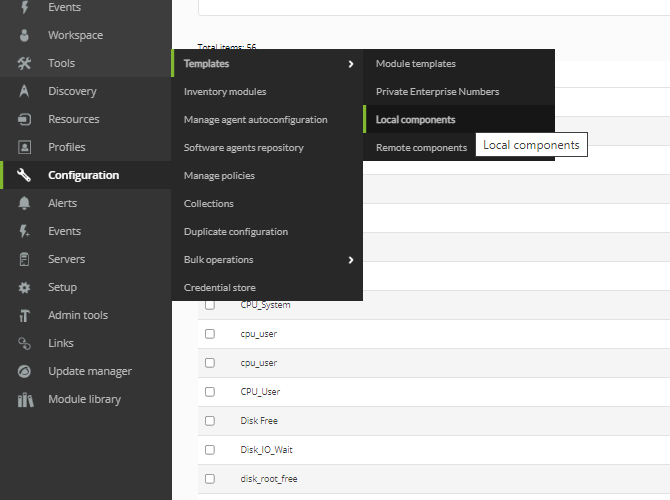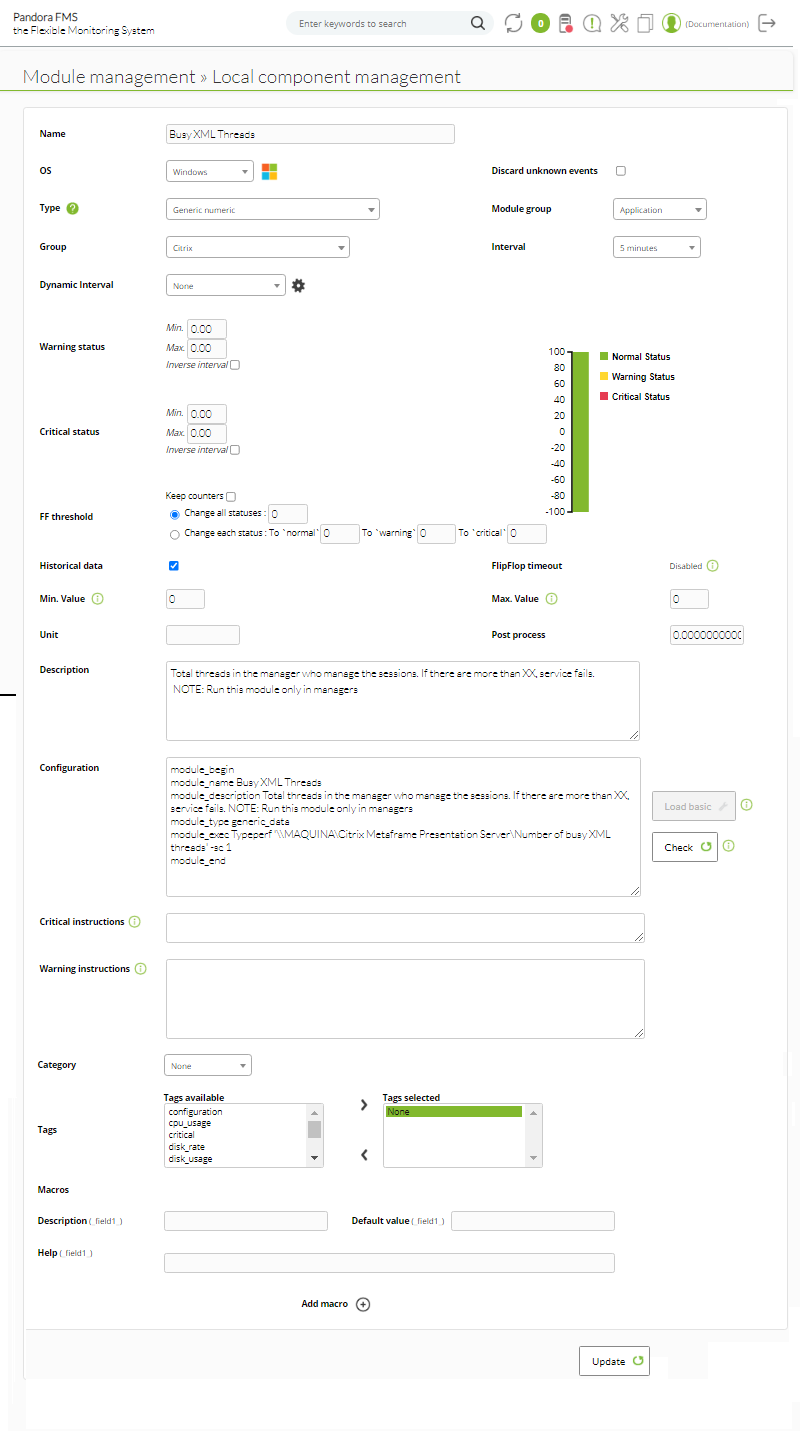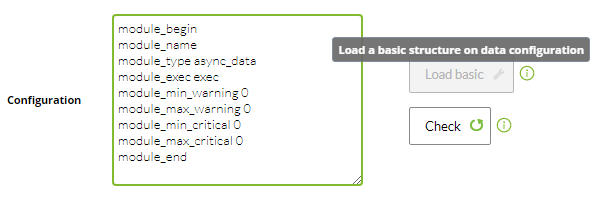1 Plantillas y componentes
1.1 Introducción
Pandora FMS realiza todas las comprobaciones a través de Módulos, permitiendo procesar diferentes tipos de datos en función del elemento a monitorizar. La lista completa de Módulos predeterminados que contiene Pandora FMS se puede consultar en la sección Resources -> Module types :
Al pulsar sobre este menú, en la parte derecha de la Consola web de Pandora FMS se mostrarán los Módulos disponibles, algunos de ellos:
En Pandora FMS existen diferentes tipos de módulos:
- async: datos asíncronos.
- generic: datos genéricos.
- keep_alive: módulo especial Keep Alive, sirve para controlar el estado del último contacto con un agente.
- icmp: comprobación ICMP (ping).
- snmp: comprobación SNMP.
- tcp: comprobación TCP.
- web: comprobación web.
Estos tipos de módulos pueden almacenar diferentes tipos de datos:
- data: datos numéricos.
- proc: valor booleano, 1 es cierto y 0 falso; por ejemplo, para módulos web significa que si el valor existe devuelve 1 y 0 si no existe.
- string: cadena de texto.
- inc: datos incrementales (por ejemplo, el número de paquetes enviados por una interfaz siempre crecerá); muestran el incremento por unidad de tiempo.
- inc_abs: datos incrementales absolutos; muestran el valor incrementado desde la última lectura.
1.1.1 ¿Qué es un componente?
Un componente es un “Módulo genérico” que se puede aplicar repetidamente sobre un Agente, como si fuera una “copia maestra” de un Módulo, generando un Módulo asociado a un Agente. De esta forma, es muy sencillo monitorizar nuevos agentes teniendo una base de datos de los componentes que más utilizamos en nuestra organización, ya que dispondremos de nuestros propios componentes adaptados a las tecnologías que solemos utilizar, y simplemente aplicaremos estos componentes a los agentes nuevos.
Existen dos tipos de componentes: los componentes de red, que agrupan a todos los módulos de tipo remoto (wmi, tcp, snmp, icmp, plugin, web, etc.), y los componentes locales, que incluyen la definición de los módulos de Agentes Software, como “trozos” de texto que se incorporarán al archivo de configuración del Agente (con configuración remota habilitada) o se pueden cortar y pegar en la configuración de los agentes manualmente (sin configuración remota).
1.1.2 ¿Qué es una plantilla de componentes?
En Pandora FMS se ofrece la posibilidad de agrupar los componentes de red en “plantillas”, de tal manera que podamos aplicar múltiples componentes de red directamente sobre un agente. Esto facilita el despliegue de la monitorización, ya que creamos varios módulos de forma simultánea a través de los componentes de red asociados a una plantilla.
El Recon server aplica los componentes de red asociados a una plantilla sobre los hosts detectados, agregando los módulos especificados de forma automática y permitiendo así un despliegue de la monitorización muy rápido y automático.
1.2 Componentes de red
Los componentes de red son los elementos que permiten hacer comprobaciones remotas a través de la red. Pandora FMS tiene alrededor de 40 comprobaciones de red predeterminadas, mientras que la versión Enterprise cuenta con más de 400, aproximadamente.
Los componentes de red de Pandora FMS se pueden consultar y crear desde la página de gestión de los mismos, en Configuration -> Templates -> Remote components.
En ella podrá buscar los componentes ya existentes (filtrando por grupos o por texto de búsqueda libre), ver su configuración en detalles, modificarlos o crear nuevos componentes.
Para ver las propiedades de un Módulo cualquiera, haga clic sobre su nombre; le llevará a la página de edición:
Cuando se aplique a un Módulo, este obtendrá los detalles del componente de red Host Alive, excepto el campo de dirección IP, donde se ajustará automáticamente la dirección IP principal del Agente al que se aplica el componente. Todos los parámetros pueden ser posteriormente editados (por ejemplo: cambiar el usuario y contraseña de los módulos WMI).

Si se modifica la plantilla, sus valores se aplicarán a los módulos que se creen desde ese instante, no a los ya creados.
Para modificar los valores de los componentes, haga clic sobre el nombre de uno de ellos y realice las modificaciones que desee en la página de edición, por ejemplo el intervalo. Una vez actualizado, pulse el botón Update al final de la página para guardar los cambios. A partir de ese momento la nueva configuración del componente se aplicará a los Agentes a los que añada dicho Módulo.
1.2.1 Crear componentes de red nuevos
Puede crear cuatro tipos de componentes de red:
- Network (de red).
- Plugin (de complemento del servidor).
- Wizard (asistente)
- WMI (para sistemas MS Windows®).
Para crear un componente de red, vaya a la página principal de administración de componentes de red, Configuration -> Templates -> Remote components. En la parte inferior de la página, en el menú desplegable seleccione un componente de red de los tres posibles (Network, Plugin, Wizard o WMI) y pulse el botón Create.
Después configure todos los campos del componente y pulse de nuevo el botón Create. Ejemplo de creación de un componente WMI:
Cuando complete los campos que pide la aplicación, tenga en cuenta que está completando la descripción de un módulo “genérico” que se aplicará sobre diferentes Agentes. Algunos parámetros, como SNMP community, Username o Password pueden ser diferentes según los agentes a los que le aplique el módulo posteriormente, por lo que puede dejarlos en blanco.

Solamente si dispone de una política de usuarios comunes para sus sistemas, puede dejar configurados por completo los módulos introduciendo aquí los nombres de usuarios, contraseñas y otros datos que sean comunes para todos los agentes. Recuerde bien que Pandora FMS posee un Almacén de Credenciales para este trabajo.
1.3 Componentes locales
Los componentes locales hacen referencia a los componentes que se pueden aplicar a los Agentes Software. Si se dispone de la versión Enterprise de Pandora FMS, estos componentes se pueden aplicar de forma automática a todos los agentes a través de las políticas o de forma manual (uno a uno) en el editor de configuración remota de cada Agente. Consulte la sección de políticas para saber cómo aplicar componentes locales a Agentes Software de forma remota en Pandora FMS Enterprise.
Los componentes locales también se pueden usar en la versión Open de Pandora FMS, solo que no se aplicarán de forma automática a través de Pandora FMS, sino que deberá acceder al Agente directamente e introducir los cambios en el archivo de configuración. La versión Enterprise de Pandora FMS dispone de decenas de módulos locales para aplicar a las políticas y a los agentes de forma automática, ordenados por categorías.
Los componentes locales funcionan de forma muy parecida a los componentes de red, una vez que se va a su página de gestión, Configuration -> Templates -> Local Components:
Esta pantalla muestra los módulos locales ya existentes, que se pueden filtrar por diversos parámetros (grupo, sistema operativo, consulta de texto libre) y también se puede ver, modificar y crear nuevos componentes.
Para ver las propiedades de un Módulo cualquiera, simplemente haga clic sobre su nombre; este tiene un enlace que le llevará a su página de detalles:
La configuración de los componentes locales es muy sencilla. Los elementos de configuración son:
- Name: Este nombre será el visible a la hora de seleccionar el componente al crear un Módulo para un Agente.
- OS: Sistema operativo para el que es el componente.
- Discard unknown events: Pasar por alto los eventos desconocidos.
- Group: El grupo en el que estará el módulo. Útil para filtrar y ordenar por tecnologías de monitorización.
- Description: Descripción del módulo. De forma predeterminada ya existe una descripción, que se puede cambiar.
- Configuration: Configuración del componente, igual a la configuración de los módulos para los Agentes Software. Para ver más ejemplos u obtener información complementaria consulte la sección Definición de los módulos en el capítulo de Configuración.
- Warning status: Intervalo en el cual se toma el estado warning. Si está marcada la casilla ‘inverse interval’, entonces se cambiará a estado warning cuando no se encuentre dentro del intervalo definido.
- Critical status: Intervalo en el cual se toma el estado crítico. Si está marcada la casilla Inverse interval, entonces se cambiará a estado crítico cuando no se encuentre dentro del intervalo definido.
- Warning instructions: Instrucciones a seguir para ese estado.
- Critical instructions: Instrucciones a seguir para ese estado.
- Category: Si se necesita agrupar o categorizar de otra forma, se pueden definir categorías.
- Tags: Se pueden asignar etiquetas.
- Macros: Se pueden configurar macros en la ejecución del módulo (module_exec) o los parámetros de un plugin.
1.3.1 Crear componentes locales nuevos
Para crear un componente local nuevo, vaya a la página principal de administración de componentes locales, Configuration -> Templates -> Local Components y pulse el botón Create en la parte inferior derecha de la página.
Aparecerá la página con el formulario de creación del componente local nuevo. Varios de los campos fueron explicados en la sección anterior. Para llenar la estructura básica del futuro Módulo puede utilizar el botón Load basic y proceder a rellenar y/o agregar líneas.
Verifique su sintaxis correcta con el botón Check. Si aparece un icono amarillo justo debajo del botón, mueva el puntero sobre él y aparecerá un menú emergente o etiqueta indicando cuál es el problema.
También puede incluir macros, que serán explicados en la siguiente sección.
1.3.2 Macros de ejecución local

Versión 5.0 y posteriores.
Las macros constituyen una poderosa herramienta a ser utilizadas en los Módulos locales. Tienen por objetivo el pasar valores que pueden ser especificados por los usuarios encargados de desplegar los Agentes Software, ya sea uno a uno o por Políticas (versión Enterprise).
En todo caso se tiene que tener presente dos cosas:
- Elegir muy bien los valores (que estarán en los campos _field1_ , _field2_ … _fieldN_.) los cuales serán insertados y sustituidos en la orden a ejecutar localmente por module_exec por medio del Agente Software.
- Ayuda al usuario que aplicará esta plantilla de Módulo a los Agentes Software.
Antes de entrar en la sintaxis en sí misma de las macros de ejecución local, observe este ejemplo: se necesita saber el consumo de un servicio muy específico. Por hecho, generalmente todo servicio va acompañado por la letra “d” en minúscula por daemon o demonio (luego veremos que esta redundancias son importantes). Preste atención al uso de “;” (separan una instrucción completa de otra) y “|” (pasa el resultado de una instrucción a otra):
myservice="mysql" ; myservice="/"$myservice"d" ; myservice=${myservice,,} ; ps aux | grep $myservice | grep -v grep | awk '{ print $4 }'
Deberá usar BASH versión 4 o posterior sobre GNU/Linux: Ubuntu 16 y CentOS 7 (o posteriores) son compatibles. Se explica muy brevemente cada paso:
- myservice será la variable que contendrá el servicio a monitorizar (en este caso la base de datos MySQL).
- Luego se agrega a esa variable al principio “/”, al final “d” y se convierte a minúsculas.
- Con el comando ps se solicita una lista de los procesos en ejecución con su consumo de memoria respectivo.
- Dicho resultado se filtra con el comando grep y se excluye él mismo del resultado.
- Finalmente se imprime la cuarta columna del resultado con el comando awk.
Esta será la orden a ejecutar por module_exec. Para utilizar una macro de ejecución local con un Agente Software de Pandora FMS, solo debe sustituir _field1_ por el nombre del servicio:
myservice=_field1_ ; myservice="/"$myservice"d" ; myservice=${myservice,,} ; ps aux | grep $myservice | grep -v grep | awk '{ print $4 }'
Luego podrá aplicar en el Agente Software, mediante la configuración remota, por medio de Políticas o aplicando la plantilla de Módulo local a cada Agente Software.
Las macros aparecerán en el formulario de edición de Módulos como campos normales, de forma transparente al usuario.
Cada macro tiene tres campos:
- Description: Será la etiqueta junto al campo en el formulario del módulo.
- Default value: Valor optativo para cargar por defecto en el campo del formulario de módulo.
- Help: Cadena optativa para añadir información adicional al campo. Si es definida, aparecerá un tip junto al campo con esta cadena.
Si un componente de módulo tiene macros, los datos de configuración estarán ocultos por defecto para simplificar la vista:
Pero será posible mostrarlos y modificarlos.